怎么将CAD图纸转换为WMF图片格式
CAD图形转换方法[整理版]
![CAD图形转换方法[整理版]](https://img.taocdn.com/s3/m/a93ff43fbc64783e0912a21614791711cc7979e5.png)
如有雷同,纯属巧合CAD图形转换为图片的方法关于CAD图纸转化为jpg等图片格式的方法,本人总结和归纳了四大类,其中每一大类又有不同的几种方法,望朋友们加以研究,融会贯通,找到最适合自已的方法:第一类:打印法。
(以打印设置为核心,之后转存图片格式)方法之一:添选postscript level 1打印机,输出eps文件,Photoshop转存为图片格式。
具体步骤:如下a、下拉菜单“文件”>>“打印机管理器”>>弹出窗口里双击“添加打印机向导”>>“简介”下一步>>“开始”下一步>>“打印机型号” 默认(生产商Adobe型号postscript level 1)下一步>>“输入PCP或PC2”下一步>>“端口”里把右上面的点为“打印到文件” 下一步>>“打印机名称”下一步>>“完成”。
b、然后准备画好的CAD图进行打印,在“打印设备”里下拉选择“Postscript Level 1”,在右下面勾选“打印到文件”,并选择要保存的EPS文件路径。
c、确认其它打印设置,内容、颜色、线宽等,之后确定。
d、用Photoshop打开导出的EPS文件,设置相应的分辨率。
文件打开后,根据自己的需要调整、修改,最后合并图层,另存为想要的图片格式就OK啦。
方法之二:用PbulishToWeb JPG.pc3打印机,直接打印输出JPG文件。
具体步骤:如下a、准备画好的CAD图,之后点“打印图标”,弹出对话框。
b、在“打印设备”里点下拉,选择“PbulishToWeb JPG.pc3”打印机。
c、在“打印设置”里下拉选择其中一个尺寸,最后点确定。
OK。
第二类:抓图法。
(以屏幕抓图功能为核心,之后保存图片格式)方法之一:键盘特殊功能键[Print Screen Sys Rq],按键抓图。
具体步骤:a、键盘上[Print Screen Sys Rq]键(距F12键很近),点击可将屏幕显示内容抓下。
CAD视图导出技巧

CAD视图导出技巧CAD(计算机辅助设计)软件是设计师必备的工具之一,它提供了强大的设计功能和灵活的编辑选项。
然而,在一些特定的情况下,我们可能需要将CAD绘图转化为其他格式,以便与他人共享或进一步处理。
在本篇文章中,将介绍一些CAD视图导出的技巧,帮助您快速、高效地将CAD视图导出为不同的文件格式。
一、导出为图片格式1. 在CAD软件中打开您想要导出的绘图文件。
确保您已对绘图进行编辑和排版,以符合您的要求。
2. 点击“文件”菜单,选择“另存为”选项。
在弹出的对话框中,选择您要保存的文件格式为图片格式,如JPEG、PNG或BMP等。
3. 在保存选项中,您可以设置图片的分辨率和颜色深度。
根据实际需要进行调整,以达到较好的视觉效果。
4. 确认保存路径和文件名,点击“保存”按钮。
稍等片刻,导出过程将完成,并将图片保存至您指定的文件夹中。
二、导出为PDF格式1. 打开CAD绘图文件,并对其进行必要的编辑和调整。
2. 单击“文件”菜单,选择“打印”选项。
在弹出的打印对话框中,选择您的打印机名称为“Adobe PDF”或其他虚拟打印机,以将绘图文件转化为PDF格式。
3. 根据实际需要,设置纸张大小、方向和边距等打印选项。
4. 点击“打印机和纸质/质量”选项卡,您可以进一步设置打印输出的质量和效果。
如果需要,也可以设置密码保护或添加水印等安全措施。
5. 单击“打印”按钮,选择保存路径和文件名,点击“保存”。
稍等片刻,CAD视图将被导出为PDF格式,并保存在您指定的位置中。
三、导出为DWG或DXF格式1. 打开CAD绘图文件,并确保它已经编辑和准备完毕。
2. 单击“文件”菜单,选择“另存为”选项。
在弹出的对话框中,选择DWG或DXF格式为保存类型。
3. 在保存选项中,您可以进一步设置CAD版本、文件格式和压缩方式等。
4. 确认保存路径和文件名,并单击“保存”按钮。
稍等片刻,CAD视图将被导出为DWG或DXF格式,并保存在您指定的位置中。
如何在CAD中将DWG格式转换成PDF或者JPG格式

如何在CAD中将DWG格式转换成PDF或者JPG格式File -> Export命令可以将所选内容转为BMP(要选择的)格式,然后再存为JPG的就可以一、输入EXPORT命令,再另存为WMF格式的图像,非常的清楚,就是一点不好,线性分的不是很清楚,虚线好像打印的时候打不出来,还有一点就是打印的效果不太好,不过其他都挺好,作为电子版本发给人,跟CAD里画出来一样,可以放大很多倍.(即白底)二、打saveimg命令存储为bmp格式的图片就是“高清晰的图片”。
(即黑底)三、1、“文件”\“打印”,或者直接按“Ctrl+P”。
(即白底)2、“打印设备”——选择虚拟打印机“PublishToWeb JPG.pc3”(有时这一步会弹出一个对话框,选择“使用默认图纸尺寸”,以后的自定义图纸的单位就是像素;选择“使用自定义图纸尺寸”,下面的步骤中,自定义图纸的单位就是毫米。
因为我们是要输出JPG,所以当然选择“使用默认图纸尺寸”)。
3、选择好第二步的虚拟打印机后,点击右边的“特性”进入“打印机配置编辑器”中的“设备和文档设置”。
在这里有许多设置,请朋友们自己琢磨,我只提示几条经常用到的设置。
请继续往下看。
4、接上一步a.“图形”\“自定义特性”——单击“自定义特性”按纽,在这里选择你想要的背景色。
b.选择“自定义图纸尺寸”——单击“添加”。
选择“创建新图纸”,点击“下一步”;自己定义想要的像素大小。
点击“下一步”;取一个自定义图纸的名称,如“我的JPG”。
点击“下一步”;点击“完成”后,再点击“确定”退出“打印机配置编辑器”对话框。
5、在“打印设备”右下角有一个“文件名和路径”,在这里可以更改你想要输出JPG图的路径。
(注:如果在第一步选择“文件”\“页面设置”,虽然界面和“文件”\“打印”非常相似,但却没有可选择的文件输出路径设置,请朋友们留意了。
)6、点击“打印设置”,在“图纸尺寸”中选择CAD定义好的图纸,如果不能满足你的需要,就选择刚才自己定义的图纸。
CAD图形如何转换图片格式

CAD图形如何转换图片格式
转换图片格式是我们常用的功能,特别是对于CAD图形来说。
下面是店铺带来关于CAD图形如何转换图片格式的内容,希望可以让大家有所收获!
CAD图形转换图片格式的方法
第一:在cad图中打开你所想转换成图片的cad文件。
如图所示,然后点击左上角的文件菜单,在下拉按钮中找到打印按钮。
第二:另外一种方式是输入快捷命令“plot或者是ctrl+p",就会弹出下图的打印窗口。
此时的打印机是虚拟的,”打印机/绘图仪“那里显示为”无“,则表示你还未进行打印选择操作。
第三:.弹出打印机的设置页面之后,我们在打印机/绘图仪的位置点击,鼠标往下拉,找到带图片格式的打印机名称。
比如jpg格式,这种打印机是虚拟的打印机,是用作于把cad文件转换其他格式文件的。
第四:.然后按照上面操作,然后框选要转换的CAD内容,再点击打印就可以了。
注意的是这并不是真的打印,它会弹出一个保存的对话框。
就跟保存图片一样。
选好想要保存的位置,点击保存就可以了。
第五:点击打印之后,会弹出打印作业进度的提示,这是正在进行图片格式的转换。
第六:保存之后,要记得所保存的目录位置及位置,这样就方便你的查找了。
把CAD制图转成清晰矢量格式WMF避免发图片客户看不清楚失真现象

把CAD转成清晰矢量格式WMF,避免发图片客户看不清楚失真现象刚一同事问我怎么把CAD转成图片又不失真,又看的清楚,OUTJPG什么的方法肯定不理想,然后我在度娘查找,果真找到了一款不错的工具,稍微研究了一下。
上图吧。
这款工具的功能还蛮多,我就不一一介绍了,之前有一帖子也有发过这款工具,但没有介绍我说的这功能,因此我主要把这个非常实用且操作简单的功能使用步骤说一下。
工具介绍:BetterWMF 是一款可以将AutoCAD 中的DWG 图形拷贝到Word 中的软件。
它的独特之处是在拷贝时可以自动去除那令人烦恼的黑色背景并具有自动修剪图形的空白边缘、自动填充颜色、自动将DWG 格式的图形文件转变为WMF 图像格式的功能,另外它还能对图形进行缩放、旋转,并能根据使用者的需要对线条的宽度和颜色进行设置。
如果你是一位专业制图人员,或者你是一位需要经常编辑制图资料的编辑人员,那么BetterWMF 一定可以作为你的首选。
新版本支持AutoCAD R14 - 2007 及AutoCAD LT 97 - LT 2007。
工具主界面截图:转为wmf格式后截图:转WMF矢量格式步骤:1,打开你要转的CAD文件并复制到剪贴板上,说白了就是CTRL+C。
2,打开工具包,解压并安装BetterWMF6.msi,安装完成后它不会像常见软件一样在桌面生成快捷方式,需要找到它到“开始”-“所有程序”-“BetterWMF”,点击它使用。
注意:单点右上角的X是退出不掉工具的,只是最小化了,在电脑右下角可以找到它。
3,打开工具出现如上图主界面,选择工具栏上的“剪贴板”-“另存为WMF格式文件”,找个存储路径保存就行了,操作这步之前是你已经把你要的文件“CTRL+C”了。
4,以上三步做好了也就完了,简单吧。
普及知识:《WMF格式》图元文件。
图元文件的扩展名包括.wmf和.emf两种。
它们是属于矢量类图形,是由简单的线条和封闭线条(图形)组成的矢量图,其主要特点是文件非常小,可以任意缩放而不影响图像质量。
cad图纸怎么导出wmf格式?cad输出wmf文件的教程

cad图纸怎么导出wmf格式?cad输出wmf⽂件的教程cad中的图纸可以导出为其他格式的⽂件,今天我们就来看看另存为wmf格式的教程,请看下⽂详细介绍。
AutoCAD2017(CAD2017) 中⽂精简版(附注册机序列号) 32位
类型:3D制作类
⼤⼩:387.5MB
语⾔:简体中⽂
时间:2017-03-26
查看详情
1、我们在使⽤CAD制图的时候,在制图完成的时候,保存的时候⼀定要存为cad2000以下版本的格式,这样才能⽅便我们后⾯的操作。
2、在CAD中打开VIisio,单击插⼊,之后我们就可以选择插⼊CAD绘图,将我们之前画的图保存好之后,导⼊进来就可以了。
3、在Visio中,我们可以在导⼊图的时候,将⿏标定位在这张图像上,然后单击右键,这⼀步是可以将CAD成功的转换为Visio图,⽐较⽅便。
4、转换好了之后,我们需要复制刚刚转换成功的图,将这个图,粘贴到这个图,粘贴到Microsoft Offiice 中。
5、当我们在Word中点击取消这个图的组合的时候,会弹出⼀个对话框,询问你是否取消,这个时候就需要我们单击是,既可以成功的转换成WMF。
6、在做这些步骤的时候,建议可以多保存⼏张原图,以免在操作过程中不⼩⼼操作发⽣失误,这样我们就有可能要再次的制图,⼯作量就⾮常⼤了。
以上就是cad输⼊wmf格式⽂件的教程,希望⼤家喜欢,请继续关注。
CAD图形转到word中方法集锦
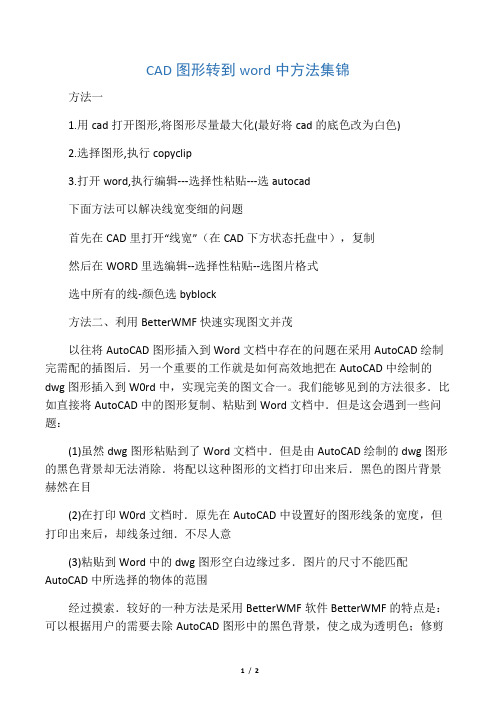
CAD图形转到word中方法集锦方法一1.用cad打开图形,将图形尽量最大化(最好将cad的底色改为白色)2.选择图形,执行copyclip3.打开word,执行编辑---选择性粘贴---选autocad下面方法可以解决线宽变细的问题首先在CAD里打开“线宽”(在CAD下方状态托盘中),复制然后在WORD里选编辑--选择性粘贴--选图片格式选中所有的线-颜色选byblock方法二、利用BetterWMF快速实现图文并茂以往将AutoCAD图形插入到Word文档中存在的问题在采用AutoCAD绘制完需配的插图后.另一个重要的工作就是如何高效地把在AutoCAD中绘制的dwg图形插入到W0rd中,实现完美的图文合一。
我们能够见到的方法很多.比如直接将AutoCAD中的图形复制、粘贴到Word文档中.但是这会遇到一些问题:(1)虽然dwg图形粘贴到了Word文档中.但是由AutoCAD绘制的dwg图形的黑色背景却无法消除.将配以这种图形的文档打印出来后.黑色的图片背景赫然在目(2)在打印W0rd文档时.原先在AutoCAD中设置好的图形线条的宽度,但打印出来后,却线条过细.不尽人意(3)粘贴到Word中的dwg图形空白边缘过多.图片的尺寸不能匹配AutoCAD中所选择的物体的范围经过摸索.较好的一种方法是采用BetterWMF软件BetterWMF的特点是:可以根据用户的需要去除AutoCAD图形中的黑色背景,使之成为透明色;修剪图形的空白边缘,使得图片的尺寸能够精确地匹配图形中物体的范围:设置图形中具体物体的填充色;将}.dwg格式文件转变为}.wnff格式;对图形进行缩放、旋转:并能根据用户的需求对不同颜色的线条设置不同的线宽具体操作步骤如下:1.将BetterWMF软件安装在电脑中,在安装目录下启动”BCLIPBRD.EXE”文件.即会弹BetterWMF的基本参数配置对话框。
2.根据需要.对BetterWMF的基本参数配置对话框进行设置:”常规选项”中.若需”删除AutoCAD背景颜色”和”按实体范围修剪WMF图像”.则将这两项选中。
将CAD图纸导出为其他文件格式的方法

将CAD图纸导出为其他文件格式的方法在使用CAD软件进行设计工作时,有时我们需要将绘制的CAD图纸导出为其他文件格式,以便与他人共享或在其他软件中进行进一步处理。
本文将介绍几种常用的方法来将CAD图纸导出为其他文件格式。
1. 导出为PDF格式PDF是一种常见的文件格式,它可以在各种设备上保持原始文件的格式和布局。
在CAD软件中,我们通常可以通过选择“导出”或“打印”选项将图纸导出为PDF格式。
在导出选项中,可以选择导出的页面范围、图纸的缩放比例、线宽和颜色等设置。
导出为PDF后,我们可以使用PDF阅读器进行查看和共享。
2. 导出为图像文件如果我们需要将CAD图纸嵌入到文档或演示中,或者需要在网页上显示,可以将其导出为图像文件,如JPEG、PNG或BMP格式。
在CAD软件中,我们可以在“导出”选项中选择图像格式并设置导出的分辨率。
高分辨率的导出图像将保留更多的细节,但文件大小也会随之增加。
3. 导出为DWG或DXF格式DWG和DXF是CAD软件的原生文件格式,它们可以在不同的CAD软件之间进行兼容和交换。
如果我们需要与其他CAD软件用户共享图纸,或者需要在不同的CAD软件中进行修改,可以将CAD图纸导出为DWG或DXF格式。
在导出选项中,可以选择导出的格式版本,以确保兼容性。
4. 导出为STEP或IGES格式STEP(Standard for the Exchange of Product model data)和IGES (Initial Graphics Exchange Specification)是CAD软件中常用的通用文件格式,它们可以用于将CAD图纸导入到其他CAD软件中进行编辑和修改。
在CAD软件中,我们可以选择将图纸导出为STEP或IGES 格式,并设置导出的精度和其他参数。
5. 导出为VRML或STL格式VRML(Virtual Reality Modeling Language)和STL (Stereolithography)是用于三维可视化和打印的文件格式。
把CAD转成清晰矢量格式WMF避免发图片客户看不清楚失真现象
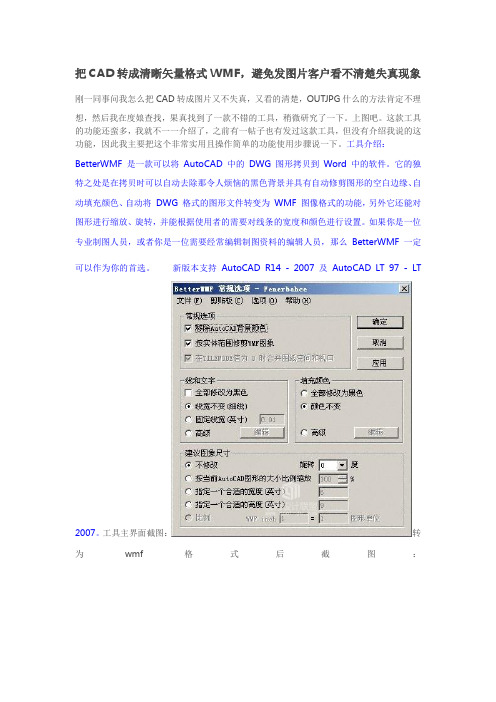
把CAD转成清晰矢量格式WMF,避免发图片客户看不清楚失真现象刚一同事问我怎么把CAD转成图片又不失真,又看的清楚,OUTJPG什么的方法肯定不理想,然后我在度娘查找,果真找到了一款不错的工具,稍微研究了一下。
上图吧。
这款工具的功能还蛮多,我就不一一介绍了,之前有一帖子也有发过这款工具,但没有介绍我说的这功能,因此我主要把这个非常实用且操作简单的功能使用步骤说一下。
工具介绍:BetterWMF 是一款可以将AutoCAD 中的DWG 图形拷贝到Word 中的软件。
它的独特之处是在拷贝时可以自动去除那令人烦恼的黑色背景并具有自动修剪图形的空白边缘、自动填充颜色、自动将DWG 格式的图形文件转变为WMF 图像格式的功能,另外它还能对图形进行缩放、旋转,并能根据使用者的需要对线条的宽度和颜色进行设置。
如果你是一位专业制图人员,或者你是一位需要经常编辑制图资料的编辑人员,那么BetterWMF 一定可以作为你的首选。
新版本支持AutoCAD R14 - 2007 及AutoCAD LT 97 - LT 2007。
工具主界面截图:转为wmf 格式后截图:转WMF矢量格式步骤:1,打开你要转的CAD文件并复制到剪贴板上,说白了就是CTRL+C。
2,打开工具包,解压并安装BetterWMF6.msi,安装完成后它不会像常见软件一样在桌面生成快捷方式,需要找到它到“开始”-“所有程序”-“BetterWMF”,点击它使用。
注意:单点右上角的X是退出不掉工具的,只是最小化了,在电脑右下角可以找到它。
3,打开工具出现如上图主界面,选择工具栏上的“剪贴板”-“另存为WMF格式文件”,找个存储路径保存就行了,操作这步之前是你已经把你要的文件“CTRL+C”了。
4,以上三步做好了也就完了,简单吧。
普及知识:《WMF格式》图元文件。
图元文件的扩展名包括.wmf和.emf两种。
它们是属于矢量类图形,是由简单的线条和封闭线条(图形)组成的矢量图,其主要特点是文件非常小,可以任意缩放而不影响图像质量。
CAD中如何将图纸输出为高分辨率图像,例如JPG、TIF、TGA、PDF、EPS等各种图像文件格式

CAD中如何将图纸输出为高分辨率图像,例如JPG、TIF、TGA、PDF、EPS等各种图像文件格式许多行业中需要将CAD图纸输出成高分辨率的光栅图像,然后到PS或其他图像处理软件中进行填色或其他处理。
在CAD中用EXPORT(输出)命令可以输出BMP图像,但这种图像就相当于屏幕截图,分辨率很低,显然无法满足要求。
其实,要将CAD图纸输出成高分辨率的光栅图像非常简单,无论是AutoCAD还是国产的浩辰CAD都提供了虚拟的光栅图像打印驱动,通过常规的打印操作就可以输出高分辨率的光栅图像,只是需要先安装一下驱动。
有些CAD默认就已经安装了一两种光栅图像的虚拟打印驱动,如JPG\PNG\PDF驱动,直接在打印机列表里先看一下有没有,如果有的,直接用就可以了,如果没有,就可以尝试安装一下驱动,看看CAD有没有提供你需要格式的虚拟驱动。
每种CAD提供的驱动类型类似,但驱动安装方法略有不同。
AutoCAD的“文件”菜单下有一个“绘图仪管理器”,点此命令,会直接打开内置驱动的目录,在目录中有一个“添加绘图仪向导”的快捷方式,双击此快捷方式就可以开始驱动安装,直接点两次“下一步”,在“打印机型号”左侧列表中选择“光栅文件格式”,右侧选择你需要的驱动。
如果没有你需要的格式,你可以选择一个相近的格式,输出后用PS等软件再转一下就好了。
最后按“下一步”完成安装,打印机名字自己也可以改。
如下图所示:国产CAD以浩辰CAD为例,浩辰CAD的绘图仪安装向导内置在打印对话框中,打开打印对话框,在打印机列表的最下面选择“添加打印机”,打印向导与AUTOCAD类似,提供的打印机列表和AUTOCAD略有不同,如下图所示。
安装好驱动后,光栅图像打印驱动就会出现在打印对话框的打印机列表中,要输出光栅图像的时候,选择此打印机即可。
其他设置,如纸张大小、打印范围、打印比例和打印样式表和常规打印设置一样,点“属性”按钮可以设置输出光栅图像的分辨率。
CAD文件格式转换方法

CAD文件格式转换方法在设计和工程领域,CAD(Computer-Aided Design,计算机辅助设计)软件是必不可少的工具。
不同的CAD软件通常支持不同的文件格式,因此在与其他人合作或使用不同的CAD软件时,转换CAD文件格式变得非常重要。
下面将介绍几种常用的CAD文件格式转换方法,以帮助您更高效地处理CAD文件。
1. DWG到DXF格式转换DWG(Drawing,AutoCAD绘图)格式是AutoCAD软件的原生文件格式,而DXF(Drawing Exchange Format,绘图交换格式)是一种通用的CAD文件格式,几乎可以在任何CAD软件中打开。
转换DWG 文件到DXF格式非常简单,只需打开AutoCAD软件,点击“文件”菜单,选择“另存为”,在保存类型中选择DXF格式,然后点击保存即可。
2. DWG到PDF格式转换转换DWG文件到PDF格式可以方便地与其他人分享设计文件,因为PDF格式文件在几乎所有平台和设备上都可以打开。
您可以使用AutoCAD软件内置的打印功能将DWG文件转换为PDF格式,只需在打印对话框中选择PDF作为打印机,然后点击打印即可。
3. STEP到IGES格式转换STEP(Standard for the Exchange of Product model data,产品模型数据交换标准)和IGES(Initial Graphics Exchange Specification,图形交换规范)是两种常用的通用CAD文件格式,可以在不同的CAD软件之间互相转换。
为了将STEP文件转换为IGES格式,您可以使用专业的CAD文件转换软件,例如“AnyCAD Exchange3D”,只需打开STEP 文件,选择“另存为”并将文件格式更改为IGES,然后点击保存即可。
4. STL到OBJ格式转换STL(Stereolithography,立体光刻)和OBJ(Object,对象)是用于3D打印和建模的两种常见文件格式。
把CAD转成清晰矢量格式WMF,避免发图片客户看不清楚失真现象

把CAD转成清晰矢量格式WMF,避免发图片客户看不清楚失真现象刚一同事问我怎么把CAD转成图片又不失真,又看的清楚,OUTJPG什么的方法肯定不理想,然后我在度娘查找,果真找到了一款不错的工具,稍微研究了一下。
上图吧。
这款工具的功能还蛮多,我就不一一介绍了,之前有一帖子也有发过这款工具,但没有介绍我说的这功能,因此我主要把这个非常实用且操作简单的功能使用步骤说一下。
工具介绍:BetterWMF 是一款可以将AutoCAD 中的DWG 图形拷贝到Word 中的软件。
它的独特之处是在拷贝时可以自动去除那令人烦恼的黑色背景并具有自动修剪图形的空白边缘、自动填充颜色、自动将DWG 格式的图形文件转变为WMF 图像格式的功能,另外它还能对图形进行缩放、旋转,并能根据使用者的需要对线条的宽度和颜色进行设置。
如果你是一位专业制图人员,或者你是一位需要经常编辑制图资料的编辑人员,那么BetterWMF 一定可以作为你的首选。
新版本支持AutoCAD R14 - 2007 及AutoCAD LT 97 - LT 2007。
工具主界面截图:转为wmf格式后截图:转WMF矢量格式步骤:1,打开你要转的CAD文件并复制到剪贴板上,说白了就是CTRL+C。
2,打开工具包,解压并安装BetterWMF6.msi,安装完成后它不会像常见软件一样在桌面生成快捷方式,需要找到它到“开始”-“所有程序”-“BetterWMF”,点击它使用。
注意:单点右上角的X是退出不掉工具的,只是最小化了,在电脑右下角可以找到它。
3,打开工具出现如上图主界面,选择工具栏上的“剪贴板”-“另存为WMF格式文件”,找个存储路径保存就行了,操作这步之前是你已经把你要的文件“CTRL+C”了。
4,以上三步做好了也就完了,简单吧。
普及知识:。
导出CAD图纸为其他格式的步骤

导出CAD图纸为其他格式的步骤AutoCAD是一款广泛使用的计算机辅助设计(CAD)软件,它为工程师、设计师和建筑师提供了许多方便的功能和工具。
在完成CAD图纸后,用户常常需要将其导出为其他常见格式,以便与其他人共享或在其他程序中使用。
下面是将CAD图纸导出为其他格式的简单步骤。
步骤1:选择要导出的CAD图纸打开AutoCAD软件,并选择您要导出的CAD图纸。
您可以使用“打开”命令或直接双击要导出的文件。
确保您已经保存和关闭了需要导出的CAD图纸文件。
步骤2:选择导出格式在AutoCAD软件中,点击“文件”菜单,并从下拉菜单中选择“导出”或“另存为”选项,这取决于您使用的AutoCAD版本。
然后,选择适合您需要的格式。
常见的CAD图纸导出格式包括PDF、DWG、DXF等。
步骤3:设置导出选项根据您选择的导出格式,AutoCAD将提供不同的选项供您设置。
例如,如果选择导出为PDF文件,则可以设置页面大小、图纸范围、分辨率等。
如果选择导出为DWG或DXF文件,则可以设置版本、单位、图层等。
根据您的需要,调整这些选项并进行必要的设置。
步骤4:选择导出路径和文件名在设置完导出选项后,点击“浏览”按钮选择您要保存导出文件的路径和文件名。
您可以选择将文件保存到您的计算机硬盘上的特定文件夹中,或者保存到云存储服务中,如Google Drive或Dropbox等。
确保为导出文件选择一个合适的文件名。
步骤5:导出CAD图纸完成导出选项和路径设置后,点击“导出”按钮或“保存”按钮开始导出CAD图纸。
根据图纸的大小和复杂程度,导出过程可能需要一些时间。
请耐心等待导出过程完成。
步骤6:验证导出结果导出过程完成后,您可以验证导出的CAD图纸是否符合您的预期。
如果导出为PDF文件,则使用PDF阅读器打开导出文件,并检查页面大小、内容是否正确。
如果导出为DWG或DXF文件,则可以尝试在其他CAD软件中打开导出文件来验证导出结果。
如何把cad图转换成word格式转换
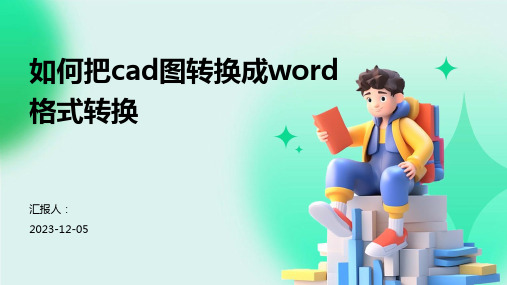
确保转换后的文件能够在word文档中完整显示,不会出现 过大或过小的情况。
检查文件完整性
内容无缺失
确认转换后的文件中不存在内容缺失 的情况,应完整保留原图的全部内容 。
格式正确
检查转换后的文件格式是否正确,如 线条、文字、标注等是否按照正确的 格式显示。
THANKS
感谢观看
03 将图片转换成 word格式
使用word插入图片功能
01
打开word文档,点击“插入” 菜单,选择“图片”选项。
02
在弹出的文件选择器中,找到 并选中需要插入的图片,点击 “插入”按钮。
03
图片将出现在word文档中,可 以通过拖动和调整其大小来适 应文档。
使用第三方软件进行转换
选择合适的第三方软件,如Adobe Acrobat、Microsoft Office Picture Manager等。
点击“保存”按钮,选择保存路径并命名文件。
使用第三方软件进行转换
打开软件,选择 “CAD转图片”功 能。
点击“开始转换” 按钮,等待转换完 成。
下载并安装一个cad 转图片的第三方软 件,如迅捷CAD转 换器。
上传cad文件并设置 输出格式、分辨率 等参数。
打开转换后的图片 文件,并将其插入 到word文档中。
如何把cad图转换成word 格式转换
汇报人: 2023-12-05
目录
• cad文件转换准备 • 将cad文件转换成图片 • 将图片转换成word格式 • 确认转换后的文件质量
01 cad文件转换准 备
确认cad文件格式
确认cad文件是二维图形还是三维模型,以及文件所使用的cad软件类型。常见的cad软件包括 AutoCAD、SolidWorks、Pro/Engineer等。
CAD模型转换为多种文件格式方法

CAD模型转换为多种文件格式方法在工程设计领域中,CAD(计算机辅助设计)软件起到了至关重要的作用。
不同CAD软件之间的文件格式存在差异,有时候需要将CAD模型转换为多种文件格式以适应不同的需求。
本文将介绍几种常用的CAD模型转换为多种文件格式的方法。
1. 跨软件保存大多数CAD软件都支持将CAD模型直接保存为其他文件格式。
例如,Autodesk的AutoCAD软件可以将CAD模型保存为DWG (AutoCAD原生文件格式)和DXF(通用的CAD文件交换格式)。
通过选择“另存为”选项,用户可以快速将CAD模型保存为不同的文件格式。
2. 导出为STL格式STL(Stereolithography)格式是一种常用的3D打印文件格式,几乎所有的CAD软件都支持将CAD模型导出为STL格式。
用户可以选择导出模型时的精度和分辨率,以满足不同的需求。
导出的STL文件可以用于3D打印、虚拟现实和计算机图形学等领域。
3. 转换为STEP或IGES格式STEP(Standard for the Exchange of Product Data)和IGES(Initial Graphics Exchange Specification)是两种通用的CAD文件格式,几乎所有的CAD软件都支持导入和导出这两种格式。
用户可以将CAD模型保存为STEP或IGES格式,以便与其他CAD软件进行交互和共享。
4. 使用转换工具除了CAD软件自带的保存和导出功能外,还有一些专门的转换工具可供使用。
这些工具可以将CAD模型从一种格式转换为另一种格式,如将DWG转换为PDF、将STEP转换为IGES等。
用户可以通过在网上搜索并下载这些转换工具,然后按照软件提供的指南进行操作。
5. 在线文件转换服务另一种将CAD模型转换为多种文件格式的方法是使用在线文件转换服务。
有很多网站提供免费的CAD文件转换服务,用户只需上传待转换的文件,选择目标文件格式,然后等待转换完成即可。
如何把cad图转换成word格式转换

如何把cad图转换成word格式转换随着计算机技术和信息化的发展,各种软件的应用也越来越普及和广泛了。
CAD是一种非常实用的工具,它可以进行各种绘图、设计和三维建模等操作。
但是,在实际工作中,有时需要把CAD图转换成Word格式,以便于传输、编辑和打印等用途。
本文将介绍如何把CAD图转换成Word格式,为大家提供一些有用的方法和技巧。
一、利用CAD 中内置的“导出”功能CAD 早期版本的设计是直接输出“打印机”格式的画面,而“导出”功能则是在后期版本出现的一项新的功能。
“导出”的作用是把CAD 里的画面、曲线、平面等图像格式输出到Word 文档中。
步骤如下:1、打开CAD 软件,找到要输出的图形,在菜单栏中选择“导出”功能。
2、在“导出”窗口中选择Word 文档格式,并设置好输出的参数,包括输出格式、导出的图形大小、输出路径和文件名等。
3、点击“导出”按钮,等待CAD 把图形导出为Word 文档。
转换完成后,打开Word 文档进行查看和编辑。
优点:直接在CAD 中操作,可以输出较为质量的CAD 图形。
缺点:输出的Word 文档需要重新调整排版和格式,因为CAD 图形的尺寸和字体大小等可能与文档格式不一致。
二、使用CAD 转PDF 软件PDF 是一种比较通用的文件格式,它可以在不同的设备和平台上查看和打印。
因此,把CAD 转换成PDF 再转换成Word 文档也是一种常用的方法。
其中,通常需要使用一些CAD 转PDF 软件,如AutoCAD to PDF Converter 或者AcroPlot。
步骤如下:1、下载并安装CAD 转PDF 软件,打开CAD 文件,进行设置,比如设置输出路径、输出大小、输出的图层等。
2、将CAD 文件转为PDF 格式,通常可以选择直接在CAD 中执行打印命令,将打印机设置为PDF 格式即可。
3、使用Adobe Acrobat 或Foxit Reader 等PDF 编辑器,将PDF 文档转换为Word 文档。
CAD图纸如何输出WMF文件格式?CAD转WMF的方法

CAD图纸如何输出WMF文件格式?CAD转WMF的方法
CAD图纸如何输出WMF文件格式?伙伴们如果经常需要和CAD文件打交道的话,就肯定知道我们往往要把CAD文件转换为各种格式的图片,比如PNG、JPG 、BMP 、TIFF 、WMF 、GIF 、SVG等。
那CAD图纸如何输出WMF文件格式?CAD转WMF的方法是什么?小编下面给大家推荐一款好用的软件——迅捷CAD转换器。
使用工具:
迅捷CAD转换器
电脑一台
几个CAD文件
详细步骤
第一步:导入文件
打开迅捷CAD转换器PC版软件,进入操作界面后,点击“CAD转换图片”。
然后按照提示,在界面右方区域“点击添加文件或将文件拖拽到此处”的字样。
把需要转换的CAD图纸文件导入。
第二步:设置文件保存位置和输出格式
在软件右上角的“输出目录”右边点击“浏览”按钮,设置CAD输出文件的存储位置。
也可以保存至桌面。
然后对CAD文件进行输出色彩、页面大小、背景颜色、输出格式等设置。
我们一定要点击“输出格式”的倒三角按钮,把输出格式切换为“WMF”。
最后,点击“批量转换”。
第三步:查看文件
当转换状态栏显示值为100%时,表示我们已经成功地把CAD图纸输出WMF文件格式,此时可点击“打开”按钮进行查看。
好了,以上就是CAD图纸如何输出为WMF文件格式的方法啦,如果有需要的小伙伴可以按照操作流程去官网下载软件来试试看!希望对大家有所帮助!。
CAD图纸如何输出WMF文件格式?CAD转WMF的方法

CAD图纸如何输出WMF文件格式?CAD转WMF的方法
CAD图纸如何输出WMF文件格式?伙伴们如果经常需要和CAD文件打交道的话,就肯定知道我们往往要把CAD文件转换为各种格式的图片,比如PNG、JPG 、BMP 、TIFF 、WMF 、GIF 、SVG等。
那CAD图纸如何输出WMF文件格式?CAD转WMF的方法是什么?小编下面给大家推荐一款好用的软件——迅捷CAD转换器。
使用工具:
迅捷CAD转换器
电脑一台
几个CAD文件
详细步骤
第一步:导入文件
打开迅捷CAD转换器PC版软件,进入操作界面后,点击“CAD转换图片”。
然后按照提示,在界面右方区域“点击添加文件或将文件拖拽到此处”的字样。
把需要转换的CAD图纸文件导入。
第二步:设置文件保存位置和输出格式
在软件右上角的“输出目录”右边点击“浏览”按钮,设置CAD输出文件的存储位置。
也可以保存至桌面。
然后对CAD文件进行输出色彩、页面大小、背景颜色、输出格式等设置。
我们一定要点击“输出格式”的倒三角按钮,把输出格式切换为“WMF”。
最后,点击“批量转换”。
第三步:查看文件
当转换状态栏显示值为100%时,表示我们已经成功地把CAD图纸输出WMF文件格式,此时可点击“打开”按钮进行查看。
好了,以上就是CAD图纸如何输出为WMF文件格式的方法啦,如果有需要的小伙伴可以按照操作流程去官网下载软件来试试看!希望对大家有所帮助!。
论CAD导入Photoshop中的清晰度问题

论CAD导入Photoshop中的清晰度问题相信各位网友都已经会把CAD图生成JPG格式的图片了,但是效果不是那么好,根据我个人的经验,我们还有一种更为简单的方法,把CAD转换成图片,而且效果要好很多,在此写下详细的操作步骤,以供各位网友借鉴,希望对大家有所帮助把CAD图转换成图元文件(wmf)第一步:首先打开我们想要导出的CAD图第二步:在绘图区点右键[或者直接在命令行中输入options命令(单间命令op)]——>选项——>在“显示”栏中的“窗口元素”中选中“颜色”按钮第三步:弹出颜色对话框后,在“窗口元素”中选择“模型空间背景”,然后在下面的“颜色”下拉框中选择“白色”(可根据图层颜色选择比较合适的颜色,以便所有的线条都能够显示出来)。
第四步:点击“应用并关闭”按钮,回到绘图界面,这时我们会发现,我们的绘图区的颜色变成了我们刚才选择的颜色。
第五步:在命令行中输入zoom并e命令,把图放到最大,图片大小可根据需要而定。
第六步:这时我们在“文件”菜单中选择“输出”命令,或者在命令行中直接输入export命令并空格,弹出输出对话框,选择我们想要保存的跑径,并给文件名命名,最后别忘了在“文件类型”中选中“图元文件(*.wmf)”选项,单击“保存”第七步:这是关键的一步!单击“保存”按钮后,你会发现你保存的图形是空的,呵呵,因为你还没有完成最后一步,在点击“保存”按钮后,你会发现绘图区的光标变成了一个小方框,这时我们要做的工作就是用这个小方框拾取我们想要保存为wmf格式的图形并空格就行了。
到此我们的工作就已经完成了,怎么样是不是很简单呀,这样保存的图片就不会因为放大而变的模糊了!我们可以在word中方便的插入我们的图形。
如果要想把我们的效果图作的更漂亮,那就要弄到3D中了,当然平面图一般不需要这么烦的,三维图才值的那么去做,一般有专门做3D效果图的公司来完成。
如果对你有点小帮助,就踩个脚印吧 ^_^先说一下我用的版本:CAD2006,Photoshop CS3,可能在不同的版本中会有不同的情况。
把CAD转成清晰矢量格式WMF,避免发图片客户看不清楚失真现象

把CAD转成清晰矢量格式WMF,避免发图片客户看不清楚失真现象刚一同事问我怎么把CAD转成图片又不失真,又看的清楚,OUTJPG什么的方法肯定不理想,然后我在度娘查找,果真找到了一款不错的工具,稍微研究了一下。
上图吧。
这款工具的功能还蛮多,我就不一一介绍了,之前有一帖子也有发过这款工具,但没有介绍我说的这功能,因此我主要把这个非常实用且操作简单的功能使用步骤说一下。
工具介绍:BetterWMF 是一款可以将AutoCAD 中的DWG 图形拷贝到Word 中的软件。
它的独特之处是在拷贝时可以自动去除那令人烦恼的黑色背景并具有自动修剪图形的空白边缘、自动填充颜色、自动将DWG 格式的图形文件转变为WMF 图像格式的功能,另外它还能对图形进行缩放、旋转,并能根据使用者的需要对线条的宽度和颜色进行设置。
如果你是一位专业制图人员,或者你是一位需要经常编辑制图资料的编辑人员,那么BetterWMF 一定可以作为你的首选。
新版本支持AutoCAD R14 - 2007 及AutoCAD LT 97 - LT 2007。
工具主界面截图:转为wmf格式后截图:转WMF矢量格式步骤:1,打开你要转的CAD文件并复制到剪贴板上,说白了就是CTRL+C。
2,打开工具包,解压并安装BetterWMF6.msi,安装完成后它不会像常见软件一样在桌面生成快捷方式,需要找到它到“开始”-“所有程序”-“BetterWMF”,点击它使用。
注意:单点右上角的X是退出不掉工具的,只是最小化了,在电脑右下角可以找到它。
3,打开工具出现如上图主界面,选择工具栏上的“剪贴板”-“另存为WMF格式文件”,找个存储路径保存就行了,操作这步之前是你已经把你要的文件“CTRL+C”了。
4,以上三步做好了也就完了,简单吧。
普及知识:《WMF格式》图元文件。
图元文件的扩展名包括.wmf和.emf两种。
它们是属于矢量类图形,是由简单的线条和封闭线条(图形)组成的矢量图,其主要特点是文件非常小,可以任意缩放而不影响图像质量。
- 1、下载文档前请自行甄别文档内容的完整性,平台不提供额外的编辑、内容补充、找答案等附加服务。
- 2、"仅部分预览"的文档,不可在线预览部分如存在完整性等问题,可反馈申请退款(可完整预览的文档不适用该条件!)。
- 3、如文档侵犯您的权益,请联系客服反馈,我们会尽快为您处理(人工客服工作时间:9:00-18:30)。
在CAD中,将图纸的格式进行转换是在CAD日常工作中经常会使用到的,因为CAD图纸的格式一般默认的保存格式都是为dwg格式的,为了图纸方便进行携带或者是查看,需要将CAD图纸转换为图片。
下面就来给大家具体演示一下将CAD图纸转换为WMF图片格式的方法,希望对你们有帮助。
步骤一:首先需要将使用的迅捷CAD转换器进行启动进入到软件的操作界面中,没有使用过的伙伴们可以去浏览器中搜索后下载安装到电脑桌面中使用。
步骤二:我们进入到CAD转换器的操作界面中后,就可以看见左侧的功能栏,我们选择其中的“CAD转图片”选项后,就在点击界面上方中的“添加文件”选项,点击界面中就会跳转出一个“打开”对话框,在对话框中打开需要进行转换格式的CAD文件进行打开。
步骤三:接下来,将需要使用的CAD文件进行添加完成之后,就可以在软件下方中的“输出格式”中将其设置为WMF格式的。
步骤四:最后,还可以点击右上方中的“浏览”按钮,设置文件转换后需要保存的位置。
之后在点击右下角的“批量转换”按钮进行转换就可以将CAD图纸转换为WMF格式了。
好了,以上就是今天给大家分享的CAD格式转换的技巧,怎么将CAD图纸转换为WMF图片格式的具体演示方法。
学会以上方法就可以完成其他CAD图纸格式转换的工作。
